Como receber alertas de hora de dormir com base na hora em que você precisa acordar

Como receber alertas de hora de dormir com base na hora em que você precisa acordar
Para muitos usuários do Windows, tirar capturas de tela é uma atividade realizada várias vezes ao dia. Se o seu trabalho envolve a representação visual de ideias para seus clientes ou se você precisa constantemente fornecer assistência visual a eles pela internet, uma ferramenta de captura de tela oferece a solução definitiva para essa tarefa. Felizmente, existem diversos aplicativos para Windows que permitem capturar e salvar a atividade na tela a qualquer momento, mas se você precisa de uma ferramenta que permita capturar capturas de tela e gravar screencasts, anotá-los instantaneamente e compartilhá-los online da maneira mais simples, o TinyTake pode ser o que você procura. O aplicativo foi desenvolvido pela MangoApps e oferece diversos recursos excelentes que simplificam sua experiência de compartilhamento de capturas de tela.
O TinyTake é executado na bandeja do sistema e permanece lá silenciosamente para evitar qualquer interrupção no seu fluxo de trabalho, pronto para a sua chamada sempre que você precisar capturar uma nova tela ou registrar a atividade na tela em tempo real. O aplicativo funciona sem necessidade de registro, mas para usar o recurso de compartilhamento, o cadastro é obrigatório.
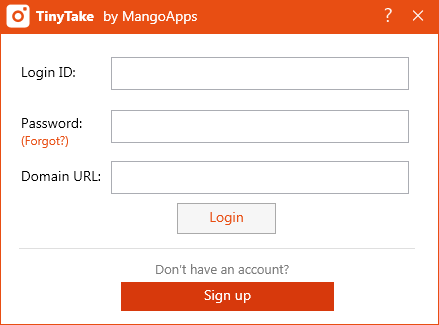
Ao clicar no ícone da bandeja do sistema, você verá uma lista de modos de captura suportados pelo aplicativo. Você pode capturar uma região específica, uma janela inteira ou até mesmo a tela inteira. Da mesma forma, no screencast, você pode capturar um vídeo de uma área específica da tela ou gravar um vídeo da webcam do seu computador. O TinyTake ainda permite que você compartilhe imagens já armazenadas no seu computador com outras pessoas em um piscar de olhos, individualmente ou em massa.
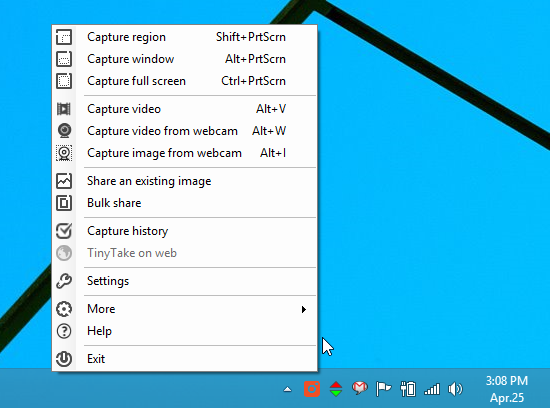
O procedimento de captura de tela em si é a parte mais fácil do TinyTake. Suponha que você precise salvar uma região específica, você pode selecionar essa opção no menu de contexto ou pressionando a tecla de atalho correspondente e contornar a área desejada. O TinyTake mostra as medidas de largura e altura da área que você contornou.
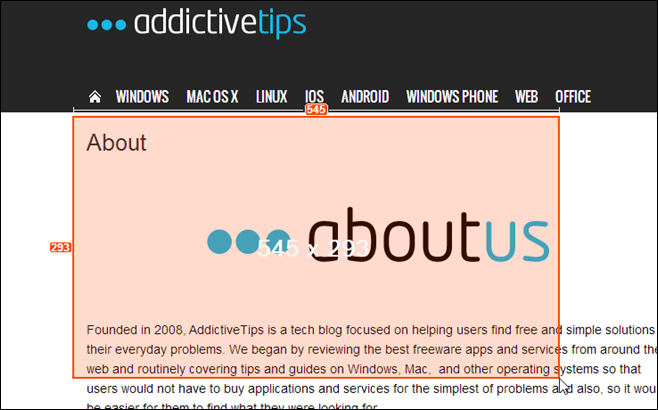
Assim que você capturar a captura de tela, uma janela de pré-visualização será exibida. Você pode refazê-la, anotá-la ou simplesmente enviá-la como está para a nuvem do MangoApps. Ao fazer isso, um link da imagem será copiado automaticamente para a área de transferência, permitindo que você a compartilhe. Você também pode enviar a imagem por e-mail diretamente do aplicativo clicando no ícone de e-mail no canto superior direito.
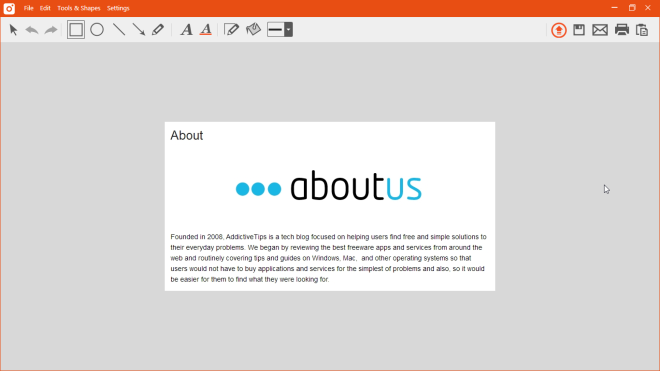
O segundo grande ponto forte do TinyTake é a capacidade de gravar e armazenar screencasts de qualquer atividade na tela. Isso pode ser feito selecionando primeiro a área que você deseja gravar, desenhando sobre ela, e o programa começará a gravar as atividades dentro dessa área. Você também pode pausar e retomar a gravação a qualquer momento e clicar em Parar para salvar o resultado final.
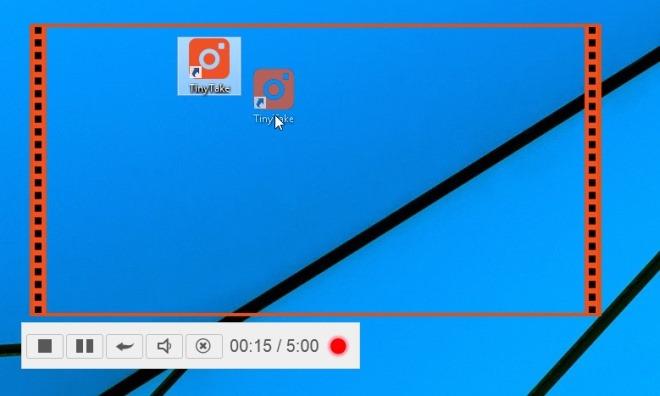
Outro recurso incrível é a opção Compartilhamento em Massa, que permite enviar várias imagens para outras pessoas de uma só vez. Basta clicar em Compartilhamento em Massa no menu de contexto e arrastar e soltar os itens desejados na janela que aparece. O TinyTake então carrega esses arquivos para o MangoApps, permitindo que você os envie para quem quiser.
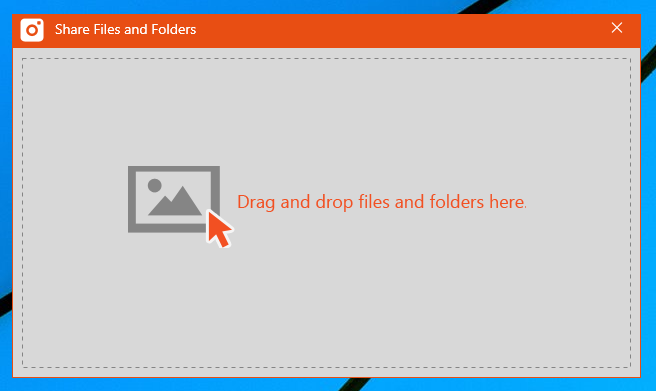
E eu só comecei a explorar a superfície, porque o TinyTake tem muitos outros recursos excelentes para você experimentar. Você pode baixar o aplicativo gratuitamente no link abaixo. Ele funciona no Windows XP, Windows Vista, Windows 7 e Windows 8.
Como receber alertas de hora de dormir com base na hora em que você precisa acordar
Como desligar o computador do seu telefone
O Windows Update funciona basicamente em conjunto com o registro e diferentes arquivos DLL, OCX e AX. Caso esses arquivos sejam corrompidos, a maioria dos recursos do
Novos pacotes de proteção de sistema surgiram como cogumelos ultimamente, todos eles trazendo mais uma solução de detecção de antivírus/spam e se você tiver sorte
Aprenda a ativar o Bluetooth no Windows 10/11. O Bluetooth precisa estar ativado para que seus dispositivos Bluetooth funcionem corretamente. Não se preocupe, é fácil!
Anteriormente, analisamos o NitroPDF, um bom leitor de PDF que também permite ao usuário converter documentos em arquivos PDF com opções como mesclar e dividir o PDF
Você já recebeu um documento ou arquivo de texto contendo caracteres desnecessários e redundantes? O texto contém muitos asteriscos, hifens, espaços vazios, etc.?
Muitas pessoas perguntaram sobre o pequeno ícone retangular do Google ao lado do Windows 7 Start Orb na minha barra de tarefas que finalmente decidi publicar isso
O uTorrent é de longe o cliente de desktop mais popular para baixar torrents. Embora funcione perfeitamente para mim no Windows 7, algumas pessoas estão tendo
Todo mundo precisa fazer pausas frequentes enquanto trabalha no computador, pois não fazer pausas aumenta a chance de seus olhos saltarem (ok, não saltarem).







